Patikrinkite internetinių kamerų veiklą kompiuteryje ir nešiojamame kompiuteryje

- 4864
- 586
- Percy Olson
Šiandien internetas yra ne tik informacijos šaltinis, bet ir suteikia dideles komunikacijos galimybes internete. Kurdama technologijas ir atsiradus žiniatinklio kameroms, „Humanity“ turi galimybę palaikyti ryšius su pažįstamais ir artimaisiais ne tik rašytiniais formatu ir elektroninėmis žinutėmis, bet ir realiai bendraujant, balsuodamas ir vaizdus per specialias programas ir pasiuntinius. Šiuolaikiniai kompiuteriai ir nešiojamieji kompiuteriai, net planšetiniai kompiuteriai ir telefonai palaiko ryšio galimybes vaizdo formatu, naudojant pastatytą ar prijungtą kamerą. Šiame straipsnyje mes jums papasakosime, kaip patikrinti, ar žiniatinklio kamera veikia kompiuteryje ar nešiojamame kompiuteryje.

Poreikis patikrinti įrenginio veikimą
Pasiuntinių ir komunikacijos programų pasirinkimas yra didelis, o bendravimo populiarumas per vaizdo komunikaciją yra labai populiarus. Atsiranda, kad pradinio diegimo metu turite patikrinti žiniatinklio kameros veiklą, atnaujinti programinę įrangą, pirkti ir diegti kompiuteryje arba nusipirkę naują nešiojamąjį kompiuterį. Daugelis vartotojų, turinčių kompiuterių įrenginius. Lengviausias būdas diagnozuoti fotoaparatą yra vaizdo skambučiai draugui patikrinti ryšį, tačiau ši parinktis nepriimtina visiems. Todėl daugeliui vartotojų patikrinkite nešiojamojo kompiuterio arba kompiuterio internetinėje kameroje arba kompiuteryje, be trečiųjų šalių pagalbos.
Veiksmingos fotoaparato funkcionalumo tikrinimo parinktys
Patikrinkite žiniatinklio kameros aptarnavimą keliais būdais, kurie kompiuteriui ir nešiojamam kompiuteriui patikrinti. Vartotojas turėtų suprasti, kad nešiojamame kompiuteryje fotoaparatas yra pastatytas įrenginys, ir iš pradžių jis turėtų būti suderintas su darbu, atsižvelgiant į naujo ar aptarnaujamo įrenginio veikimą. Nešiojamuose kompiuteriuose fotoaparatas nereikalauja papildomų parametrų, ji turi automatiškai suaktyvinti įvedant programą, palaikančią vaizdo ryšį. Vienintelė priežastis, dėl kurios ji gali neveikti, yra įdiegtos sistemos tvarkyklių nebuvimas, tačiau „Windows“, pradedant 7 versija.
Kompiuterio fotoaparatų padėtis yra šiek tiek kitokia: jūs turite nusipirkti fotoaparatą ir prijungti ją prie kompiuterio laido iš fotoaparato per USB skaidinį (beveik visada tai). Tvarkyklių įrengimas reikalingas tik kai kuriems rems modeliams, paprastai sistema juos savarankiškai diegia ir atpažįsta fotoaparatą.
Be to, vaizdo įrašo tikrinimo procedūra yra identiška bet kuriems kompiuterio įrenginiams. Apsvarstykite populiariausius internetinių kamerų darbo patikrinimo metodus.
Programos diagnostikos parinktys
Dažniausiai programos naudojamos bet kokių įrenginių veikimui patikrinti. Fotoaparato veiklos diagnozė vaizdo ryšiui nėra išimtis. Norint patikrinti įrenginio funkcionalumą, pakanka rasti programą, kuri yra atsakinga už jos veikimą tarp įdiegtų programų. Norėdami tai padaryti, turite pereiti prie „Visų programų“ per „Start“, suraskite tinkamą įrankį, atidarykite ją ir patikrinkite įrenginio funkcionalumą. Programa gali turėti skirtingus pavadinimus, atsižvelgiant į nustatytos OS versiją, tačiau ją galima vizualiai atpažinti fotoaparato piktograma. Jei įrenginys veikia tinkamai, paleidus programą, vartotojas galės pamatyti vaizdą, kurį fotoaparatas „mato“ atidarymo metu, o žalias indikatorius, signalizuojantis apie įrenginio veiklą, taip pat švytės.
Kai registre nėra internetinių kamerų tikrinimo programos, arba vartotojas jos neranda, galite diagnozuoti bet kurią programą, palaikančią galimybę naudoti vaizdo skambutį. Lengviausias būdas naudoti „Skype“ šiam tikslui. Norėdami patikrinti internetinę kamerą, tiesiog pereikite prie „Nustatymų“ programų naudodamiesi „Įrankiais“, eikite į skirtuką „Pagrindinis“, kur vartotojas atidarys prieigą prie garso tinktūrų ir vaizdo įrašų. Atidaręs skirtuką „Video Settings“, vartotojas, jei įrenginys veikia stabiliai, pamatys vaizdą iš fotoaparato.
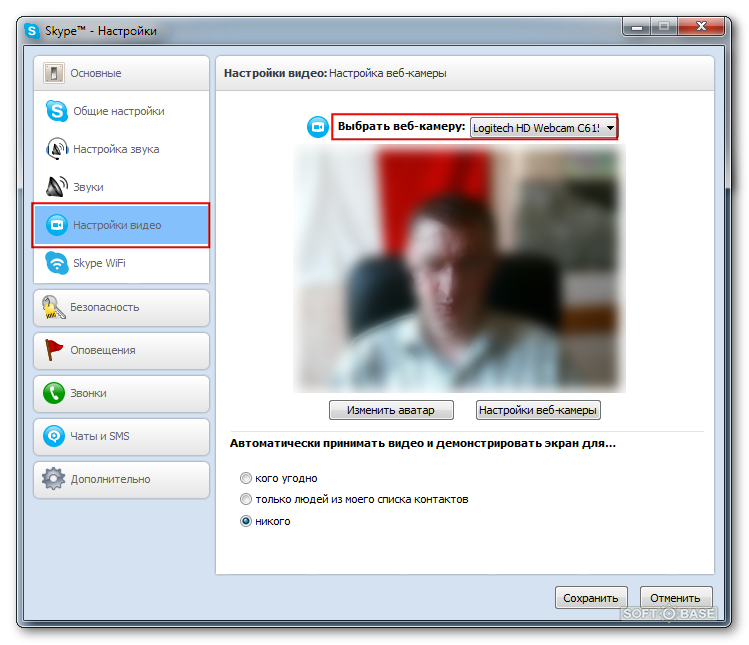
Kitas efektyvus internetinių kamerų patikrinimo būdas pateikia „VLC Media Player“. Tai nemokama ir populiari programa, naudojama kaip vaizdo grotuvas kompiuteriuose ir nešiojamuose kompiuteriuose. Galite patikrinti fotoaparatą per VLC, eidami per „Media“ skirtuką į „Open Update“. Toliau eilutėje „Fiksavimo režime“ turite pasirinkti fotoaparato pavadinimą ir po kelių sekundžių laukimo ekrane turėtų būti vaizdo iš vaizdo įrašo įrenginio, jei norite.
Patikimas, atsižvelgiant į šimto procentų rezultatą, yra būdas patikrinti fotoaparatą kompiuteryje ar nešiojamame kompiuteryje - jo identifikavimas per tvarkyklę. Norint išspręsti problemą, būtina patekti į įrenginio tvarkyklę per „Valdymo skydelį“, suraskite jame esantį įrenginį ir įsitikinkite, kad jis veikia. Šiuo tikslu būtina rasti elementą „Vaizdo apdorojimo įrenginiai“, kurio sąraše verta pasirinkti vaizdo kamerą ir, naudojant tinkamą pelės mygtuką, atidarykite savo ypatybes. Pastraipoje „Bendroji“ fotoaparato būklė turėtų būti rodoma, kai standartinė funkcija yra užrašas „Įrenginys veikia paprastai“. Tokio užrašo nebuvimas reiškia vairuotojų problemą - jie neatitinka įrenginio. Turite rasti internete ir įdiegti tvarkyklę savo fotoaparato modeliui. Paieška geriau pradėti nuo oficialios gamintojo svetainės.
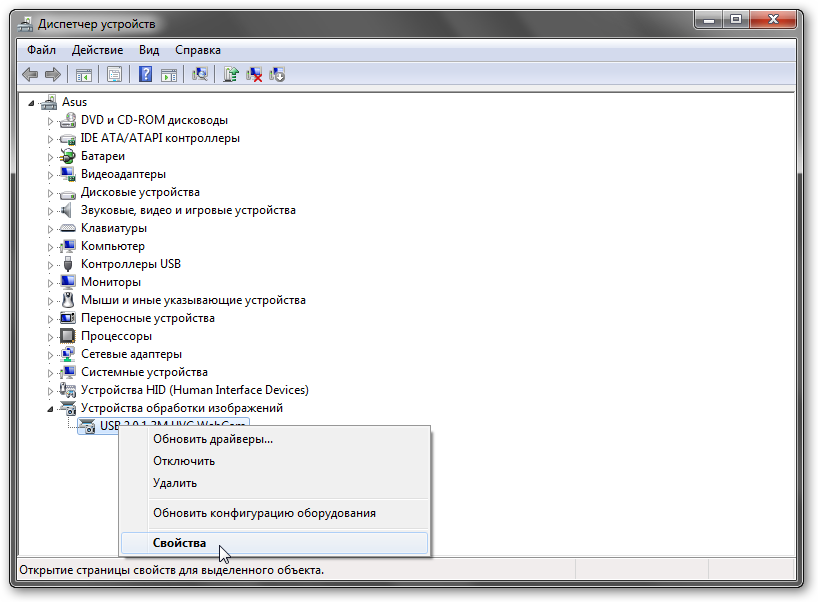
Patikrinti internetines kameras galima atlikti ne tik naudojant programas, bet ir internetu naudojant specialias testavimo paslaugas.
Diagnostika internete
Populiarus ir paprastas būdas yra patikrinti internetines kameras internete, kuriai to pakanka, kad vartotojas turėtų tik prieigą prie interneto. Šio metodo populiarumas yra jo paprastumas ir eksploatavimo greitis - gauti rezultatą ir nereikia specialių žinių. Galite sužinoti, ar internetinė kamera ji veikia kompiuteryje ar nešiojamame kompiuteryje, naudodamiesi daugybe internetinių paslaugų, iš kurių populiariausios yra tokios svetainės kaip http: // testcam.Ru, http: // įrankių reikšmė.Ru, http: // webC limictest.Com. Žiniatinklio paslaugos gali nemokamai kreiptis į svetainę, kad vartotojas galėtų diagnozuoti, pradėti ją tikrinti ir laikytis programos rekomendacijų. Patikrinimo svetainių darbas vyksta įrenginio bandymo režimu pagal „Flash“ technologiją, kuri naudoja specialius algoritmus ir patikrina fotoaparato garso ir vaizdo įrašų atkūrimą. Programos leidžia realiu laiku patikrinti įrenginio veikimą, taip pat greitai gauti ataskaitą apie jo našumą ar gedimą, kai aprašytas esamas klaidas aprašymas.
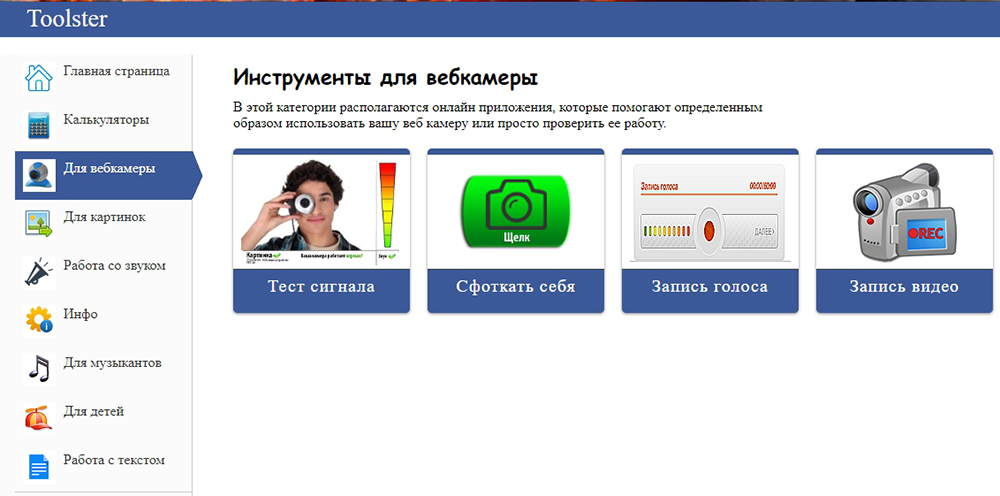
„Windows 10“ fotoaparato našumo specifika
Naudojant kompiuterius, kontroliuojant „Windows OS“, retai kyla problemų dėl komunalinių paslaugų, programų ir atnaujintų ar pastatytų įrenginių funkcionalumo, išskyrus dešimtąją, naujausią sistemos variantą, turinčią kelių lygio konfidencialumo kriterijus. „Windows 10“ turi konkrečius parametrus, kurie nustato informacijos paslaptį įrenginyje, kuris gali išprovokuoti kameros funkcionalumo problemas. Tačiau „Windows 10“ internetinių kamerų tikrinimas turėtų būti atliekamas pagal aukščiau aprašytą. Norėdami pašalinti šią problemą, vartotojas turi atlikti sistemos konfidencialumo pakeitimus pagal šį algoritmą:
- Eikite per „Pradėti“ meniu į skirtuką „Parametrai“.
- Eikite į skyrių „Privatumas“, kuriame bus atidarytas meniu su programų registru, tarp kurių jums reikia rasti „fotoaparato“ elementą ir atidaryti jį.
- Patikrinkite, ar yra leidimas veikti įrenginiui su sistema. Jei ne, tada sistema automatiškai suvokia fotoaparatą kaip neteisėtą elementą, uždraudusi ją naudoti.
- Nuspręskite paraiškas prieigą prie internetinės kameros.
Po šių manipuliacijų fotoaparatas turėtų pradėti veikti standartiniu režimu.
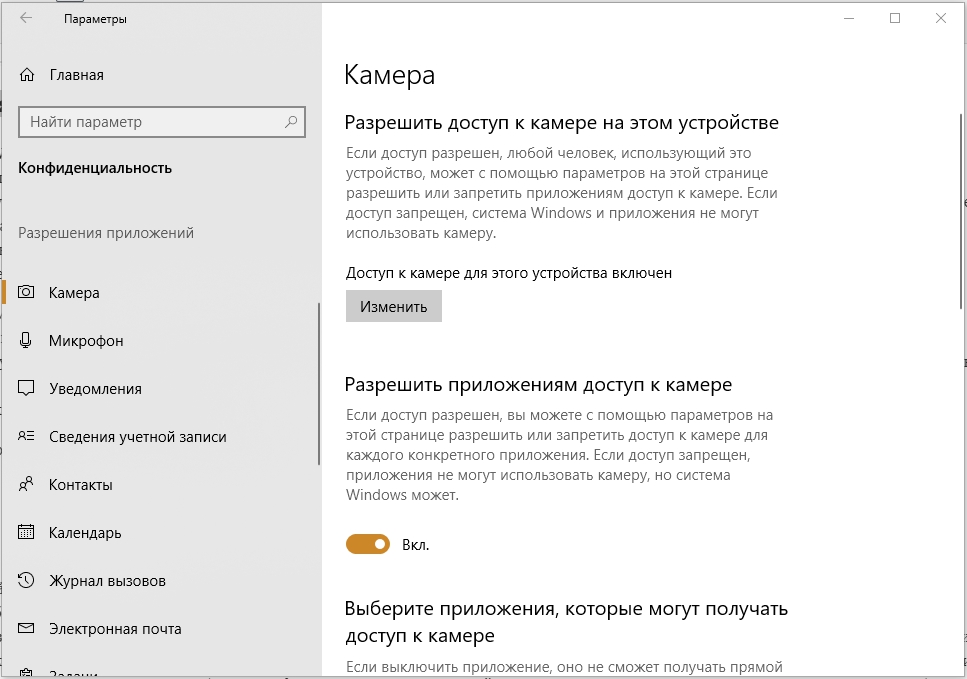
Mes apibendrinsime
Žiniatinklio kamera yra sukurtas arba prijungtas elementas, kuris yra būtina kompiuterio, nešiojamojo kompiuterio ir modernių prietaisų dalis. Jo pasirodymas leidžia bendrauti per specialius vaizdo pokalbius su draugais, pažįstamais ir artimaisiais. Prieš kelerius metus tokia galimybė buvo tiesiog neįmanoma, šiandien galima „pamatyti“ su artimaisiais, neatsižvelgiant į atstumą su jais, naudojant šiuolaikinius įrenginius, aprūpintus fotoaparatais, su sąlyga, kad internetas yra prieinamas ir nusistovėjęs naudingumas. Šiame straipsnyje aprašomi paprasti fotoaparato darbo patikrinimo metodai. Pasirinkite jums patogų patikrinimo metodą, patikrinkite, nustatykite ir mėgaukitės komunikacija.
- « Kaip žiūrėti filmus „Sony PlayStation 4“
- Geriausios automatinės ar rankinės atsarginės kopijos programos »

